Su firma de correo electrónico es un elemento importante de reconocimiento de marca para empresas, especialmente corporaciones y autónomos por igual.
Piense en su firma de correo electrónico como su tarjeta de presentación, ese elemento que puede hacer o deshacer la primera impresión. Quiere una firma simple, cohesiva y limpia que refleje perfectamente su identidad y transmita una imagen profesional.
Si usa una firma mal diseñada, esto afectará negativamente a su negocio y le dará la poca profesionalidad etiqueta.
Pero, ¿qué sucede si no puede agregar una firma de correo electrónico en Office 365?
Si está usando Office 365 y no puede crear firmas porque la pestaña Firma no se abre, sigue sin responder, está atenuada o está recibiendo todo tipo de errores, esta guía de solución de problemas es para ti.
Nota: Asegúrese de estar ejecutando Office 365 y Outlook como administrador cuando intente agregar una firma. Obtenga las últimas actualizaciones de Office en su computadora.
Office 365 no me deja agregar una firma de correo electrónico
1. Reparar Office 365
Comencemos el proceso de solución de problemas con las herramientas integradas de Windows 10. Si una aplicación de Office, como Outlook, no funciona correctamente y no puede agregar una firma de correo electrónico, use la función de reparación integrada.
- Abre el Panel de control E ir a Programas
- Luego haga clic en Programas y características
- Seleccione Office 365 o Microsoft 365 y haga clic en Cambio
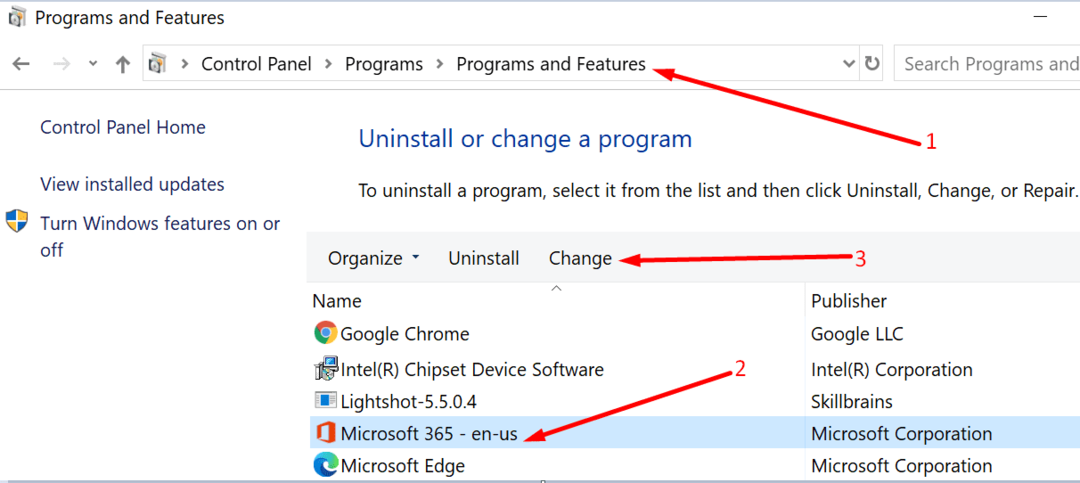
- El UAC le pedirá que permita que la aplicación realice cambios en su computadora → presione Sí
- Aparecerá una nueva ventana en la pantalla con dos opciones de reparación: Reparación rápida y Reparación en línea

- Primero, realice una reparación rápida y, si el problema persiste, pruebe también la opción Reparación en línea
- Espere hasta que se complete el proceso de reparación, reinicie su computadora y verifique si puede agregar una firma ahora.
2. Crea un nuevo perfil de Outlook
Tal vez su perfil de Outlook actual esté dañado y por eso no puede agregar una firma. La solución más rápida es crear un nuevo perfil de Outlook y verificar si ahora funciona agregar una firma.
- Cierre Outlook y abra el Panel de control
- Escribe correo en el cuadro de búsqueda y seleccione la versión de Outlook instalada en su máquina
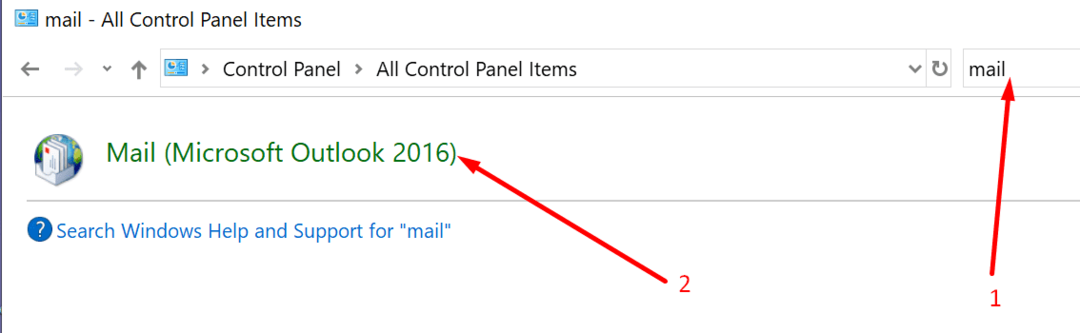
- Haga clic en Mostrar perfiles para enumerar todos los perfiles de correo electrónico guardados en su computadora

- Haga clic en Agregar para agregar un nuevo perfil
- Agregue un nombre para el nuevo perfil, configure la cuenta de correo electrónico y guarde los cambios
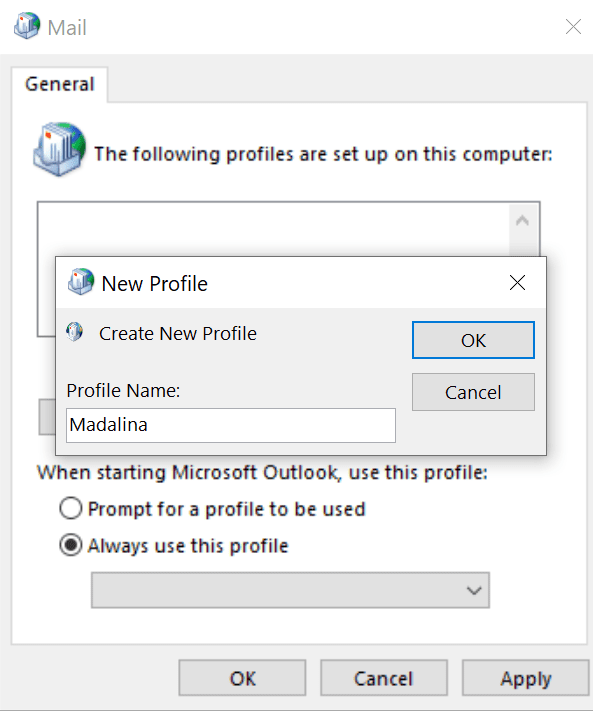
- Compruebe si la opción Firma está disponible y es completamente funcional.
3. Ejecute SCANPST.exe
SCANPST.exe o la herramienta de reparación de la bandeja de entrada es una herramienta útil que puede reparar errores de archivos de datos de Outlook. Estos errores pueden dañar ciertas funciones de correo, incluida la opción Firma.
- Inicie Outlook y abra la ubicación del archivo de su carpeta de Office. Debe estar ubicado debajo C: \ Archivos de programa \ Microsoft Office \ root \ Office16
- En el cuadro de búsqueda, escriba SCANPST.exe
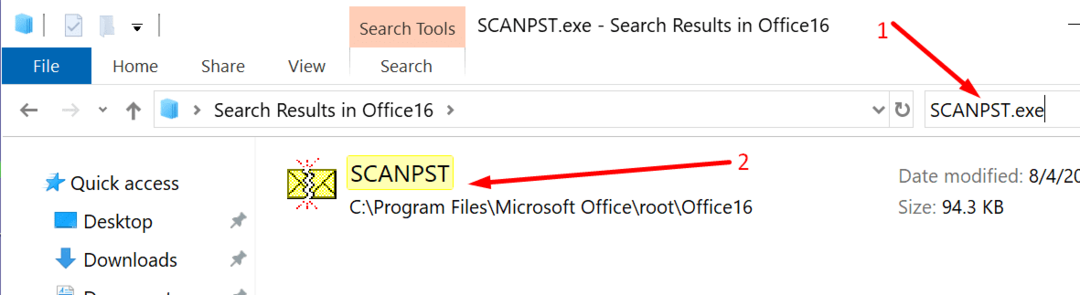
- Haga doble clic en el archivo ejecutable para iniciarlo.
- Espere hasta que finalice el proceso de reparación, inicie Outlook y pruebe si puede agregar una firma ahora.
4. Desinstalar Office 365
Si ciertos archivos de Office no se instalaron correctamente, es posible que algunas funciones no funcionen, especialmente si tenía una versión de prueba instalada durante la instalación. Desinstalar y reinstalar Office 365 es la forma más rápida y segura de asegurarse de que todos sus archivos y carpetas de Office estén en buen estado.
- Abre el Panel de control
- Ir a Programas → Programas y características
- Seleccione Office 365 / Microsoft 365 → presione Desinstalar

- Ir a Esta PC → Archivos de programa → Oficina y eliminar la carpeta de Office
- Descargue e instale Office nuevamente idealmente desde Portal de Office de Microsoft, no de la Tienda.
5. Quitar las claves del registro de instalación de Office
Si aún no puede agregar firmas de Office después de desinstalar y reinstalar el software, asegúrese de que no queden claves de configuración en el Registro.
- presione el Tecla de Windows + R para abrir una nueva ventana Ejecutar
- Escribe regedit y presiona Enter
- Presione CTRL + F para verificar si hay alguna 0006F03A-0000-0000-C000-000000000046 llave
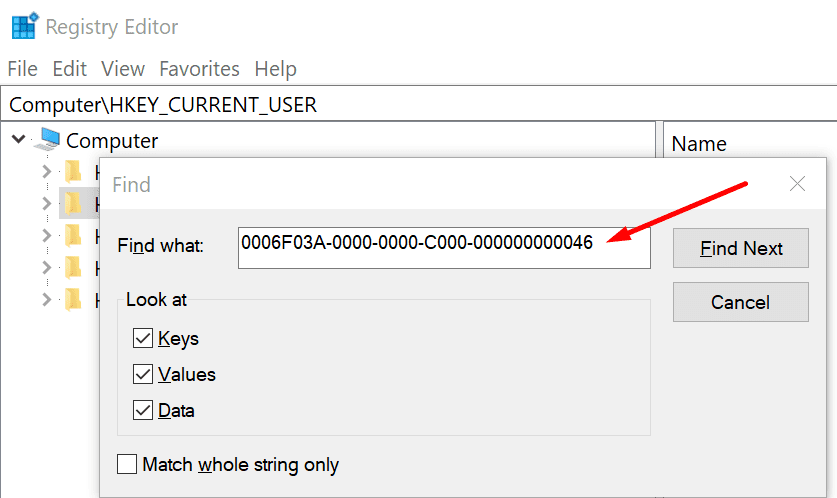
- Si lo hay, haga clic derecho sobre él y seleccione Borrar
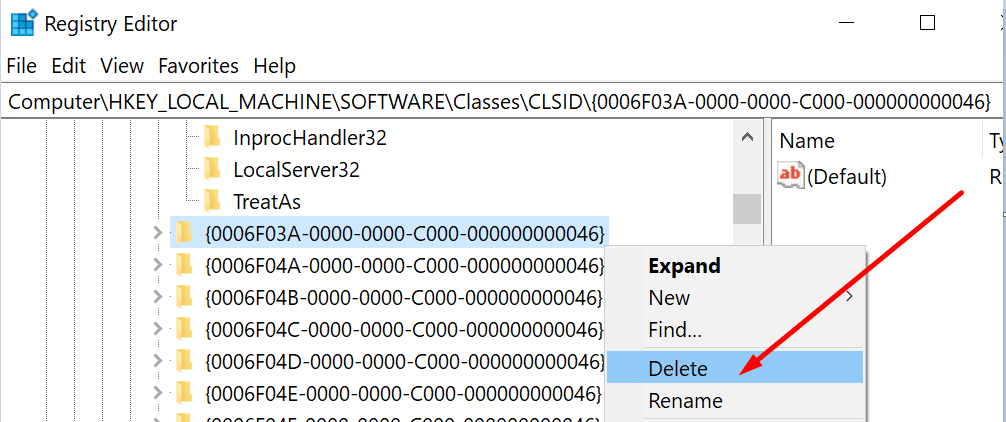
- Vuelva a buscar la misma clave para asegurarse de que se haya eliminado por completo.
Ahí lo tienes, una de estas cinco soluciones debería ayudarte a solucionar permanentemente este problema de firma de Office 365. Esperamos que pueda agregar y guardar sus firmas de correo de Outlook ahora.